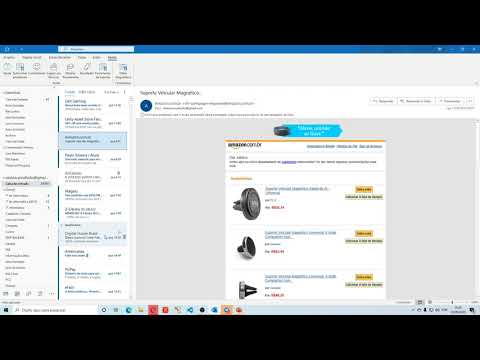
Se você é usuário do serviço de e-mail do Hotmail, sabe como pode ser cansativo e demorado excluir mensagens de um remetente específico. Por isso, neste tutorial, mostraremos como excluir todos os e-mails de um remetente de uma só vez, economizando tempo e tornando a sua caixa de entrada mais organizada. Com algumas etapas simples, você poderá se livrar de todas as mensagens indesejadas de um determinado remetente sem precisar excluir os e-mails um por um. Este processo é rápido, fácil e pode ser realizado em apenas alguns minutos. Siga as instruções abaixo e comece a limpar sua caixa de entrada agora mesmo!
Aprenda a excluir rapidamente todos os E-mails de um remetente específico no Outlook
Se você está cansado de receber e-mails de um remetente específico no Outlook, pode ser uma boa ideia excluí-los rapidamente. Felizmente, o processo é bastante simples e pode ser realizado em apenas alguns cliques. Basta seguir estes passos:
- Abra o Outlook e selecione a pasta de e-mails desejada.
- Clique com o botão direito do mouse no e-mail do remetente que deseja excluir.
- Selecione a opção “Regras” e depois “Criar regra”.
- Na janela que aparece, marque a opção “De [endereço de e-mail do remetente]” e clique em “Avançar”.
- Selecione a opção “Excluir permanentemente” e clique em “Avançar”.
- Clique em “Concluir” para salvar a regra.
E pronto! Todos os e-mails enviados por esse remetente serão automaticamente excluídos da sua caixa de entrada do Outlook. É uma maneira simples e eficaz de manter sua caixa de entrada organizada e livre de spam.
Como excluir todos os e-mails de um mesmo remetente de forma rápida e eficiente
Se você está cansado de receber e-mails indesejados de um mesmo remetente em sua caixa de entrada do Hotmail, saiba que é possível excluir todos eles de forma rápida e eficiente.
Primeiro, acesse sua conta do Hotmail e abra a caixa de entrada. Em seguida, digite o nome ou endereço de e-mail do remetente que deseja excluir na barra de pesquisa.
Assim que a pesquisa retornar todos os e-mails do remetente, selecione a opção “Selecionar tudo” para marcar todos os e-mails de uma só vez. Em seguida, clique em “Excluir” para remover todos os e-mails de uma só vez.
Com esse procedimento, você não precisará mais se preocupar com a presença de e-mails indesejados em sua caixa de entrada. É uma forma rápida e eficiente de manter sua caixa de entrada organizada e livre de spam.
Passo a passo: Como excluir múltiplos e-mails de uma vez no Hotmail
Se você está cansado de ter uma caixa de entrada cheia de e-mails desnecessários no Hotmail, saiba que é possível excluí-los de uma vez só. Confira abaixo o passo a passo:
- Acesse sua conta do Hotmail: Faça login em sua conta do Hotmail com seu e-mail e senha.
- Selecione os e-mails: Marque as caixas de seleção ao lado dos e-mails que deseja excluir. Você pode selecionar todos os e-mails clicando na caixa de seleção no topo da lista.
- Clique em “Excluir”: Depois de selecionar os e-mails, clique no botão “Excluir” que aparece no topo da lista.
- Confirme a exclusão: O Hotmail perguntará se você tem certeza de que deseja excluir os e-mails selecionados. Clique em “Sim” para confirmar.
Pronto! Agora você se livrou de vários e-mails de uma vez só. Repita o processo sempre que precisar.
Como excluir múltiplos e-mails de um remetente de forma rápida e fácil
Se você está cansado de receber e-mails indesejados de um remetente específico, saiba que é possível excluir todos eles de forma rápida e fácil no Hotmail. Confira abaixo como fazer:
- Acesse a sua conta no Hotmail e abra a caixa de entrada;
- Na barra de pesquisa, digite o endereço de e-mail do remetente que você deseja excluir;
- Selecione um dos e-mails do remetente que aparecerão na tela;
- Clique em “Selecionar tudo” para marcar todos os e-mails do remetente;
- Por fim, clique em “Excluir” para apagar todos os e-mails do remetente de uma só vez.
Como você pode ver, é possível excluir múltiplos e-mails de um remetente de forma rápida e fácil no Hotmail. Não perca mais tempo apagando um por um!